发布时间:2016-04-11 16: 44: 21
在几何画板中,默认的新建文件只有一页,假如我们要把不同的部分做成不同的“页”,并且一旦分好页后如果有需要更改的地方,这样的情况下我们不得不重新分页。那么对于几何画板新手来说,该怎样在几何画板中进行分页,显示不同的内容呢?下面就让小编来给大家做个详细介绍。
使用几何画板中的“分页”显示功能,我们可以在单个的文件中开设多个工作区,每个工作区中放置不同的内容,所有的实例练习都放在同一个文件的不同工作区中,这与Excel文件中有多个工作表是类似的。
我们可以用以下几种方法增加页:增加一个空白页、从当前文档中复制页、从其它文档复制页,下面将分别介绍。
步骤一 单击“文件”——“文档选项”选项,弹出“文档选项”对话框,这个对话框包括“页面”和“工具”两大选项,“页面”选项主要用来对几何画板页面实行管理,具有分页功能;“工具”选项主要用来对几何画板里面的自定义工具进行管理,具有添加或删除自定义工具功能。这里选“页面”。
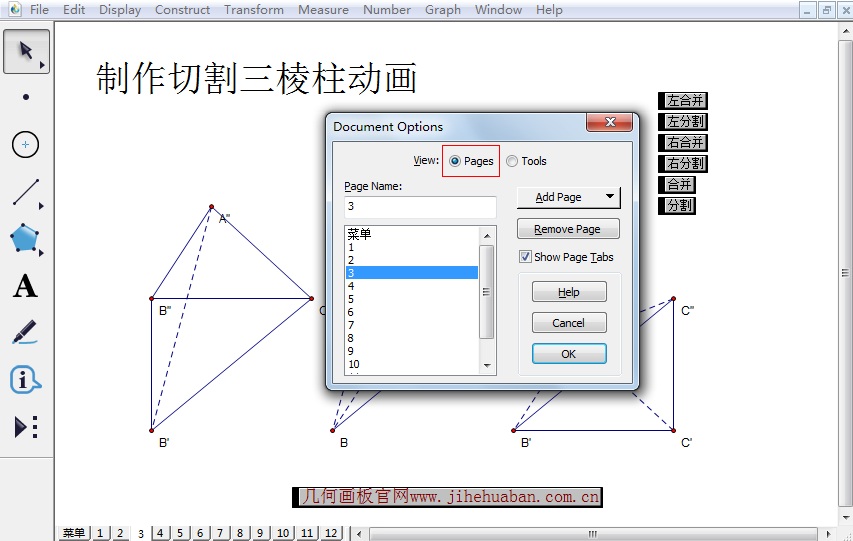
步骤二 修改页的名称:单击“增加页”按钮的“空白页面”后,就可以在该文件中新增加一个空白页面,选中该页,可以在“页名称”框中修改页的名称,这样就可以搭建一个课件的基本结构(当然也可以边做边增加页)。
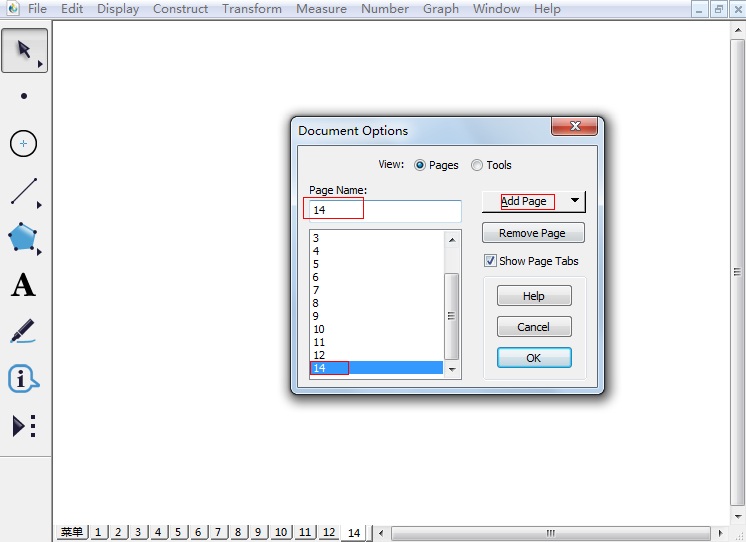
步骤三 改变页的顺序:将鼠标移到显示所有页面的框中,在某一页上按下左键,当鼠标变成向上和向下的箭头时,上下拖动可以改变页的顺序。
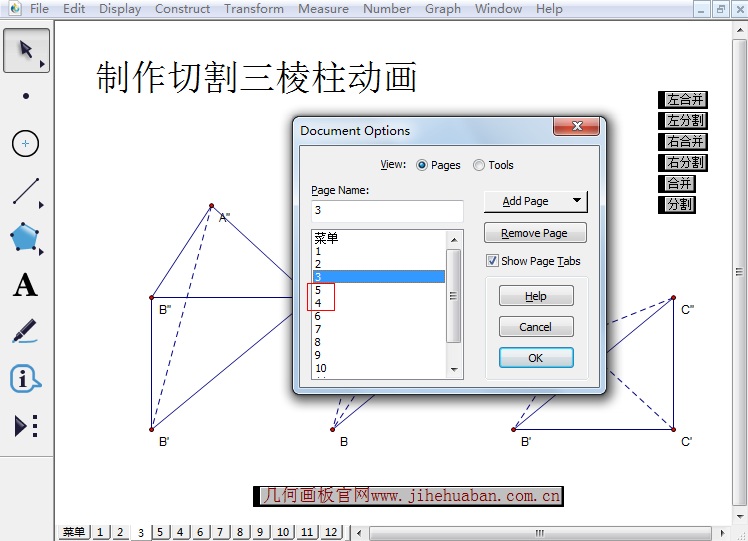
步骤四 删除页:选中某一页后单击文档选项对话框中的“移除页“按钮”,可以删除改页。
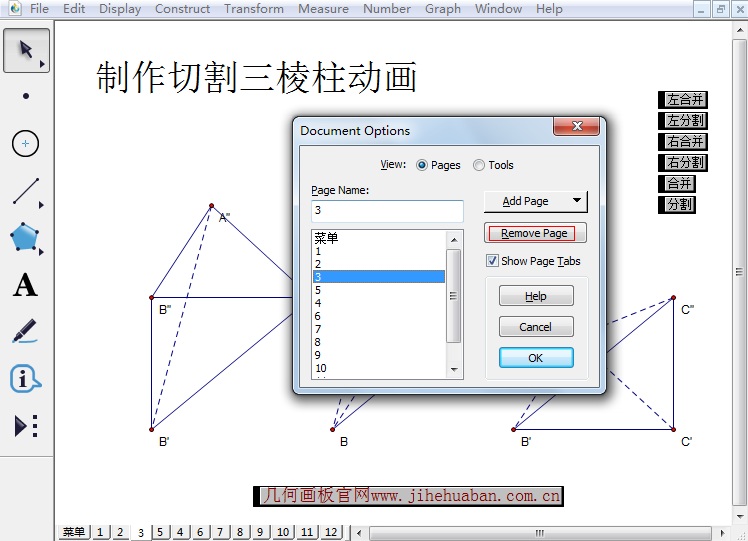
步骤五 页面之间的切换:最直接的方法是用屏幕左下角状态栏上方的“页切换“按钮,也可以用“链接”的方法控制页面的跳转。
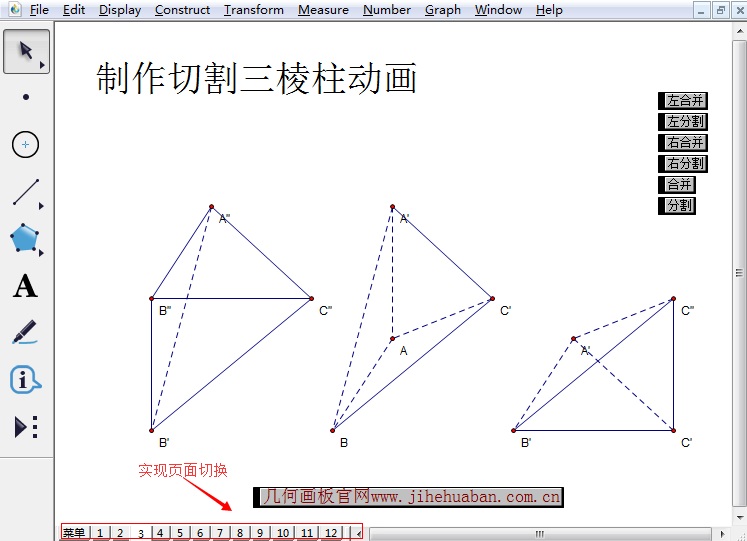
在“文档选项”的对话框中,单击“增加页”按钮的“复制”后,可以选择从当前文档中复制页或其他已经打开的文档中复制页,同时复制了该页上的所有内容。这种方法比较适用于两页的内容有较多的相同,复制已制作好的页,或者把在多个文件中的不同页面整合到一个文件中,以便使用。
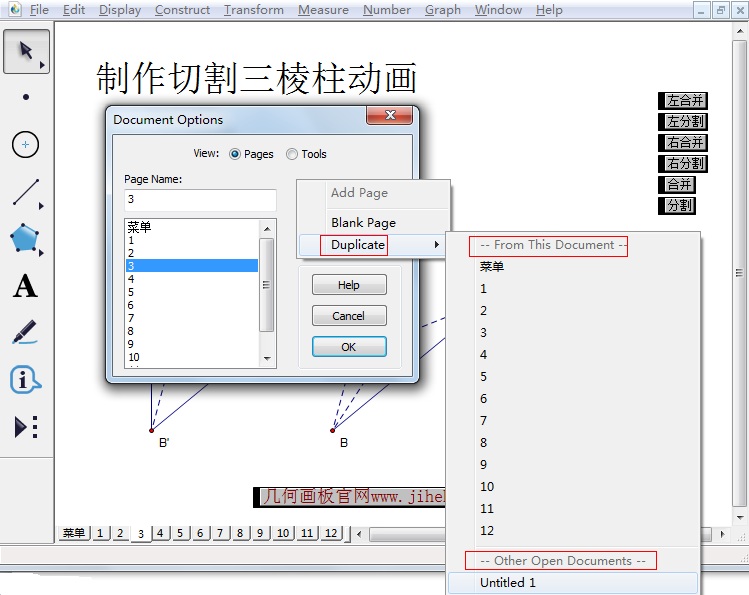
以上给大家讲解了在几何画板中实现分页,以显示不同内容的方法,学习了以上教程,再也不用担心做的课件乱糟糟的,如果页面已满,可以进行分页显示。比如在按章节讲课时,就可以进行分页的课件制作。其实几何画板的显示比例也可以进行调整的,如果不知道如何操作,可参考教程:如何调整几何画板显示比例。
展开阅读全文
︾